Az 5003-as nagyítási hiba kijavítása
Ebben a cikkben megpróbáljuk megoldani az "5003-as hibakód" problémát, amellyel a Zoom felhasználói találkoznak a programban.

A Zoom felhasználók hozzáférését a munkamenethez korlátozza, mert a programon belül az „5003-as hibakód” problémát észlelik. Ha ilyen problémával szembesül, az alábbi javaslatok követésével megtalálhatja a megoldást.
Mi az a Zoom Error Code 5003?
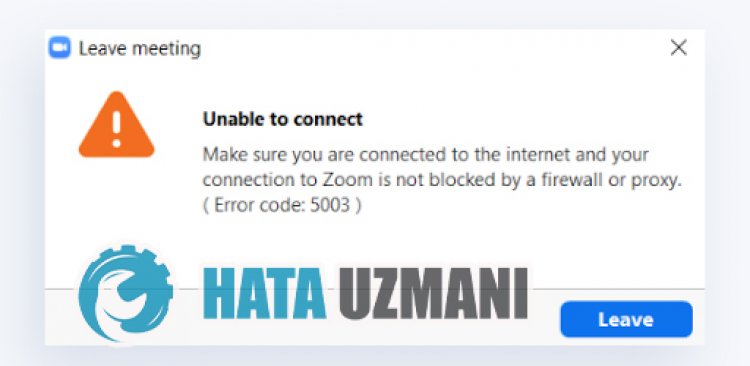
Ez a hiba, amellyel a Zoom-felhasználók találkoznak, miközben megpróbálnak csatlakozni a munkamenethez, internet ok vagy biztonsági okokból a hozzáférési blokk miatt fordulhat elő. Ehhez néhány javaslat megemlítésével tájékoztatást adtunk egy ilyen probléma megoldásáról.
Az 5003-as nagyítási hiba kijavítása
A hiba kijavításához az alábbi javaslatok követésével érheti el a probléma megoldását.
1-) Törölje a DNS-gyorsítótárat
A DNS-gyorsítótár törlésével megoldhatjuk a problémát. Ezért;
- Írja be a cmd-t a keresés kezdőképernyőjére, és futtassa rendszergazdaként.
- Írja be sorrendben a következő kódsorokat a parancssorba, és nyomja meg az enter billentyűt.
- ipconfig /flushdns
- netsh int ipv4 reset
- netsh int ipv6 reset
- netsh winhttp proxy visszaállítása
- netsh winsock reset
- ipconfig /registerdns
- A folyamat után azt fogja mutatni, hogy a DNS-gyorsítótár és a proxyk sikeresen törölve lettek.
A folyamat után a számítógép újraindításával megnyithatja az alkalmazást. Ha a probléma továbbra is fennáll, térjünk át egy másik javaslatra.
2-) Regisztráljon egy másik DNS-kiszolgálót
Ha a fenti folyamatok egyike sem történt meg, mentsünk egy másik DNS-kiszolgálót a számítógépünkre.
- Nyissa meg a Vezérlőpultot.
- Válassza a Hálózat és internet lehetőséget.
- A megnyíló képernyőn nyissa meg a Hálózati és megosztási központot.
- Kattintson a bal oldalon található "Adapter beállításainak módosítása" lehetőségre.
- Nyissa meg a Tulajdonságok menüt úgy, hogy jobb gombbal kattintson a kapcsolattípusra.
- Kattintson duplán az Internet Protocol Version 4 (TCP /IPv4) elemre.
- Alkalmazzuk a beállításokat a Google DNS-kiszolgáló beírásával, amelyet alább megadunk.
- Előnyben részesített DNS-kiszolgáló: 8.8.8.8
- Egyéb DNS-kiszolgáló: 8.8.4.4
- Ezután kattintson a "Beállítások ellenőrzése kilépéskor" lehetőségre, majd nyomja meg az OK gombot, és alkalmazza az eljárásokat.
A folyamat után a számítógép újraindításával futtathatjuk az alkalmazást.
3-) Kapcsolja ki a víruskereső programot
Tiltsa le az összes használt víruskereső programot, vagy törölje teljesen a számítógépéről. Ha Windows Defendert használ, tiltsa le. Ezért;
- A keresés kezdőképernyőjén írja be a „vírus- és fenyegetésvédelem” kifejezést, és nyissa meg.
- Ezután kattintson a "Beállítások kezelése" gombra.
- Kapcsolja „Ki” állásba a Valós idejű védelmet.
A folyamat után kapcsoljuk ki az egyéb váltságdíj-fájlok védelmét.
- Nyissa meg a keresés kezdőképernyőjét.
- Nyissa meg a keresőképernyőt a "Windows biztonsági beállítások" beírásával.
- A megnyíló képernyőn kattintson a „Vírus- és fenyegetésvédelem” lehetőségre.
- Kattintson a menüben a Ransomware Protection lehetőségre.
- A megnyíló képernyőn kapcsolja ki a Controlled Folder Access funkciót.
A művelet végrehajtása után kivételként hozzá kell adnunk a Zoom program fájljait.
- A keresés kezdőképernyőjén írja be a „vírus- és fenyegetésvédelem” kifejezést, és nyissa meg.
- Válassza a Beállítások kezelése lehetőséget a Vírus- és fenyegetésvédelmi beállítások alatt, majd a Kizárások hozzáadása vagy eltávolítása a Kizárások alatt.
- Válassza a Kizárás hozzáadása lehetőséget, majd válassza ki a lemezre mentett Zoom program mappát.
A folyamat után teljesen zárja be a Zoom programot egy feladatkezelő segítségével, és próbálja meg újra futtatni a Zoom programot. Ha a probléma továbbra is fennáll, folytassuk a következő javaslatunkkal.
4-) Ellenőrizze a Zoom szervereket
Bármilyen karbantartás vagy probléma a Zoom szervereken okozhat ilyen problémákat. Ehhez a Zoom által kifejlesztett zoom szerver állapotának ellenőrzésével ellenőrizheti, hogy a problémát a szerverek okozzák-e.








![Hogyan lehet kijavítani a YouTube szerver [400] hibáját?](https://www.hatauzmani.com/uploads/images/202403/image_380x226_65f1745c66570.jpg)










